Η δημιουργία ενός Spline μπορεί να είναι μια δύσκολη αλλά και ικανοποιητική εργασία στο Cinema 4D, ειδικά όταν πρόκειται να δημιουργήσεις μια ακριβή μορφή όπως αυτή ενός προβολέα κατασκευή. Σε αυτό το εγχειρίδιο, θα μάθεις βήμα προς βήμα πώς να διαβάζεις τις απαραίτητες διαστάσεις από τις φωτογραφίες και στη συνέχεια να δημιουργήσεις έναν Spline έτσι ώστε να ταιριάζει με την επιθυμητή μορφή. Οι σωστές ρυθμίσεις και τεχνικές θα σε βοηθήσουν να αποφέρεις αποτελεσματικά αποτελέσματα, που είναι τόσο λειτουργικά όσο και αισθητικά ελκυστικά.
Οι κύριες γνώσεις
- Η χρήση αναφοράς εικόνων επιτρέπει ακριβείς διαστάσεις και αναλογίες κατά την κατασκευή των Splines.
- Οι σημεία ενός Spline θα πρέπει αρχικά να τοποθετηθούν ως κορυφές; Οι καμπύλες μπορούν να προστεθούν αργότερα με τη βοήθεια της εντολής φάσας.
- Η κατανόηση των εργαλείων Spline στο Cinema 4D, συμπεριλαμβανομένης της παρεμβολής και επιλογής, είναι κρίσιμη για ένα επιτυχημένο σχέδιο.
Βήμα-βήμα οδηγίες
Βήμα 1: Προετοιμασία του χώρου εργασίας
Πριν ξεκινήσεις να σχεδιάζεις τον Spline, φόρτωσε μια αναφορά φωτογραφίας του προβολέα σου στην προοπτική μπροστά του Cinema 4D. Αυτή η άποψη είναι χρήσιμη, καθώς έχεις άμεση πρόσβαση στον άξονα Z. Πήγαινε στις επιλογές και επίλεξε τις προεπιλεγμένες ρυθμίσεις θέασης στον διαχειριστή χαρακτηριστικών για να φορτώσεις την εικόνα του φόντου. Βεβαιώσου ότι κλιμακώνεις και τοποθετείς την εικόνα σωστά, έτσι ώστε να έχεις μια καλή επισκόπηση του προφίλ του προβολέα.
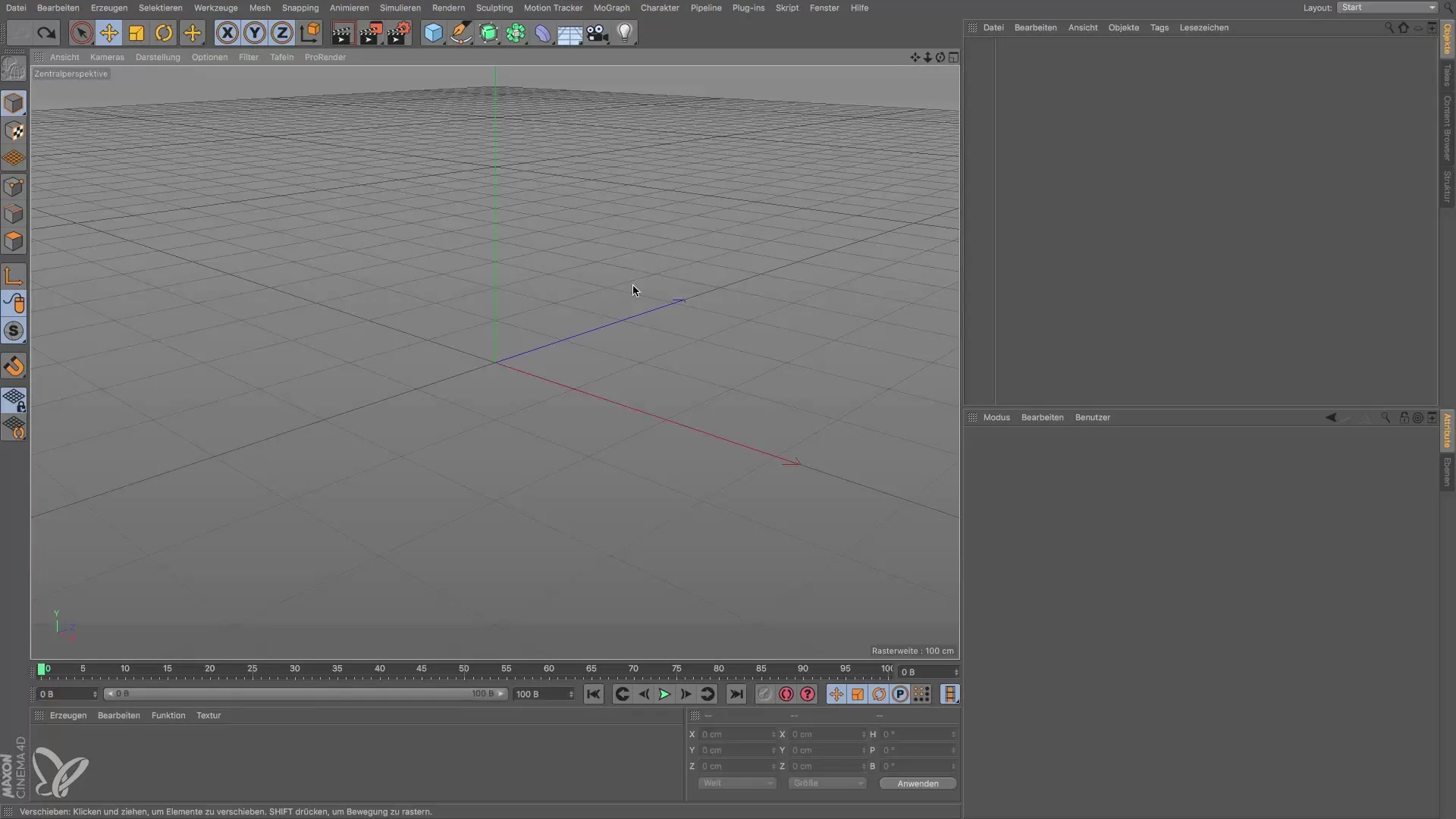
Βήμα 2: Ανάγνωση διαστάσεων και τοποθέτηση της αρχικής μορφής
Απόκτηση διαφόρων διαστάσεων του προβολέα από τις φωτογραφίες και δημιουργία μιας αρχικής μορφής, προσθέτοντας έναν κύλινδρο στο έργο. Βεβαιώσου ότι ο κύλινδρος αντιστοιχεί στη διάμετρο του προβολέα και ευθυγραμμίζει το κέντρο στον άξονα Z. Η ακριβής τοποθέτηση είναι σημαντική, καθώς έτσι μπορείς να καθορίσεις το μέγεθος του Spline. Ο στόχος είναι να τηρηθούν όλες οι σχετικές διαστάσεις για τη δημιουργία σωστής μορφής αργότερα.
Βήμα 3: Δημιουργία του Spline
Αφού καθορίσεις την αναφορά και τις διαστάσεις, μπορείς να δημιουργήσεις τον Spline με το εργαλείο Spline Pen. Τοποθέτησε κορυφές απλά κάνοντας κλικ στην οθόνη σου. Φρόντισε να μην σχεδιάσεις τον Spline και από τις δύο πλευρές, καθώς θέλεις να τον καθρεφτίσεις αργότερα. Άρχισε ελαφρώς απομακρυσμένος από τον άξονα Y και σχεδίασε για να ακολουθήσεις τη μορφή του προβολέα. Σημαντικό είναι ότι στην αρχή τοποθετείς μόνο κορυφές και οι καμπύλες επεξεργάζονται αργότερα.
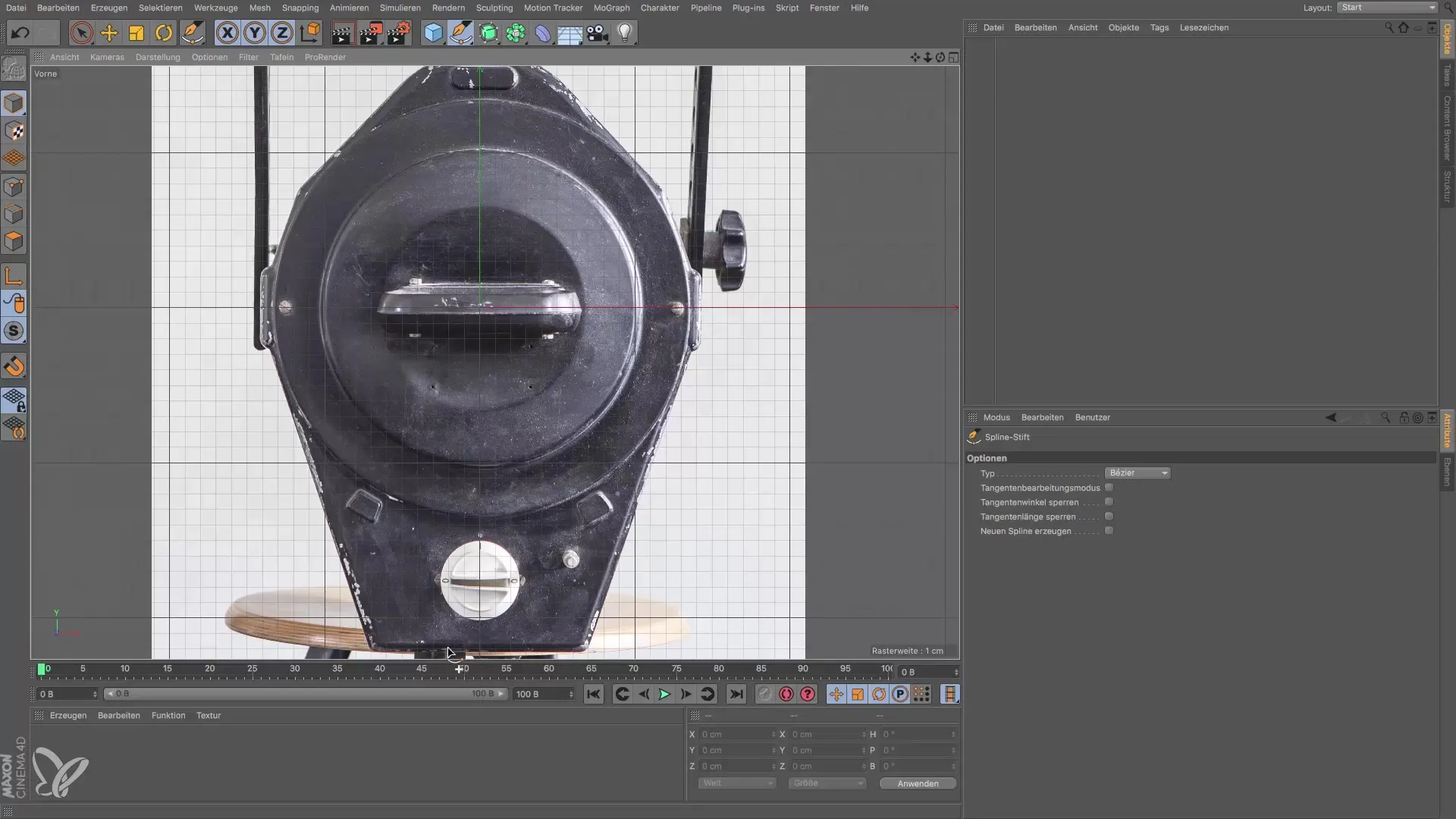
Βήμα 4: Μετατροπή των σημείων
Μετάβαση στις ιδιότητες του Spline και επιλογή "Mesh Spline" με σκληρή παρεμβολή, ώστε όλα τα σημεία να γίνουν κορυφές. Αυτό διευκολύνει την επεξεργασία και το σχηματισμό των καμπυλών αργότερα. Τώρα μπορείς να αρχίσεις να επιλέγεις τις γωνίες που πρέπει να στρογγυλευτούν ώστε να καλύψουν την επιθυμητή μορφή του προβολέα σου.
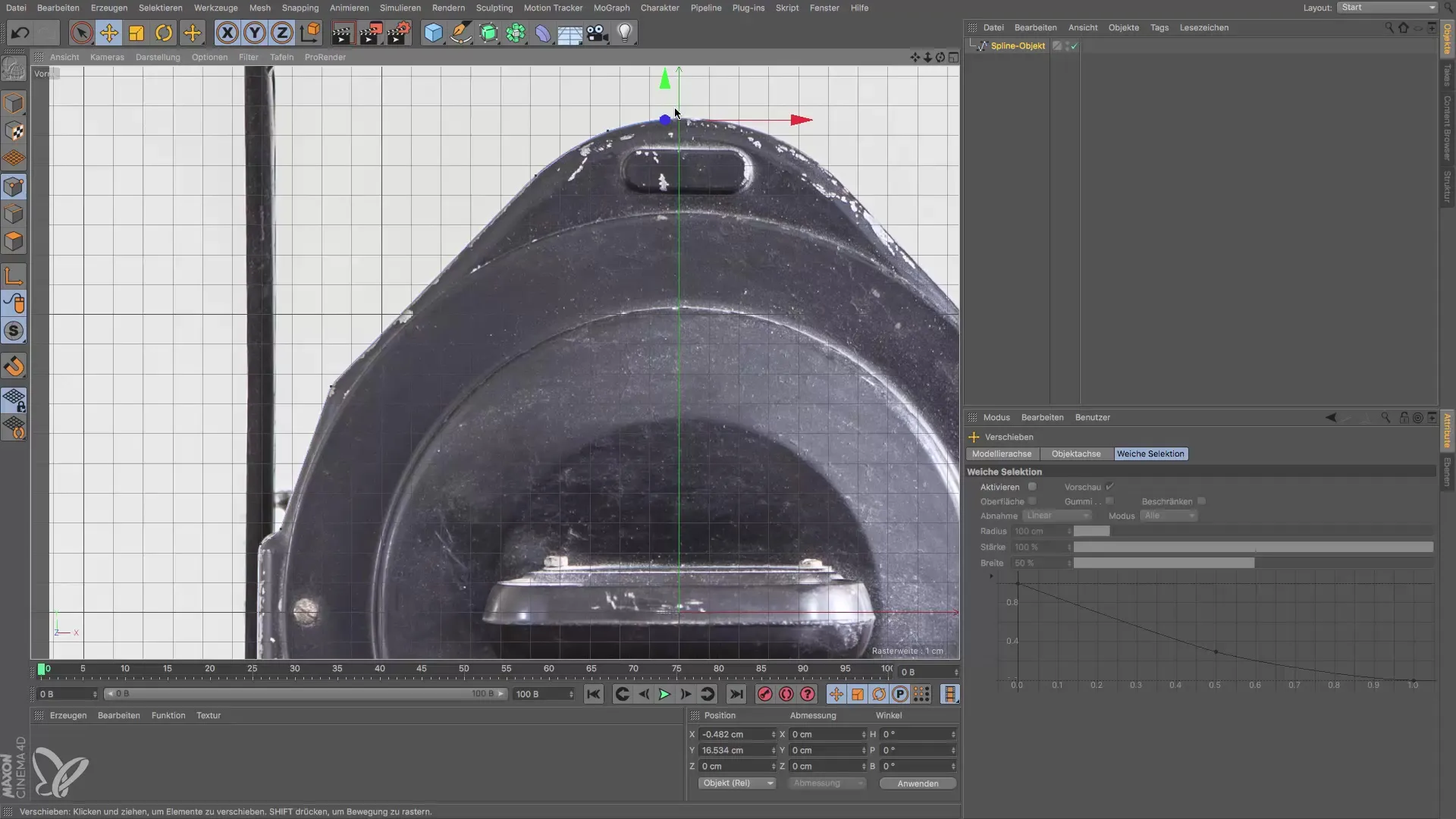
Βήμα 5: Εφαρμογή της εντολής φάσας
Επίλεξε την εντολή φάσας για να στρογγυλέψεις τις επιλεγμένες κορυφές και να κάνεις τις μεταβάσεις πιο απαλή μορφή. Πειραματίσου με την ακτίνα για να πετύχεις την ιδανική στρογγυλεμένη μορφή για τη μορφή σου. Συχνά θα πρέπει να πειραματιστείς με διάφορες ρυθμίσεις για να βρεις την τέλεια προσαρμογή. Βεβαιώσου ότι οι λεπτομέρειες της στρογγυλοποίησης είναι κρίσιμες για τη μορφοποίηση της σχήματος προβολέα.
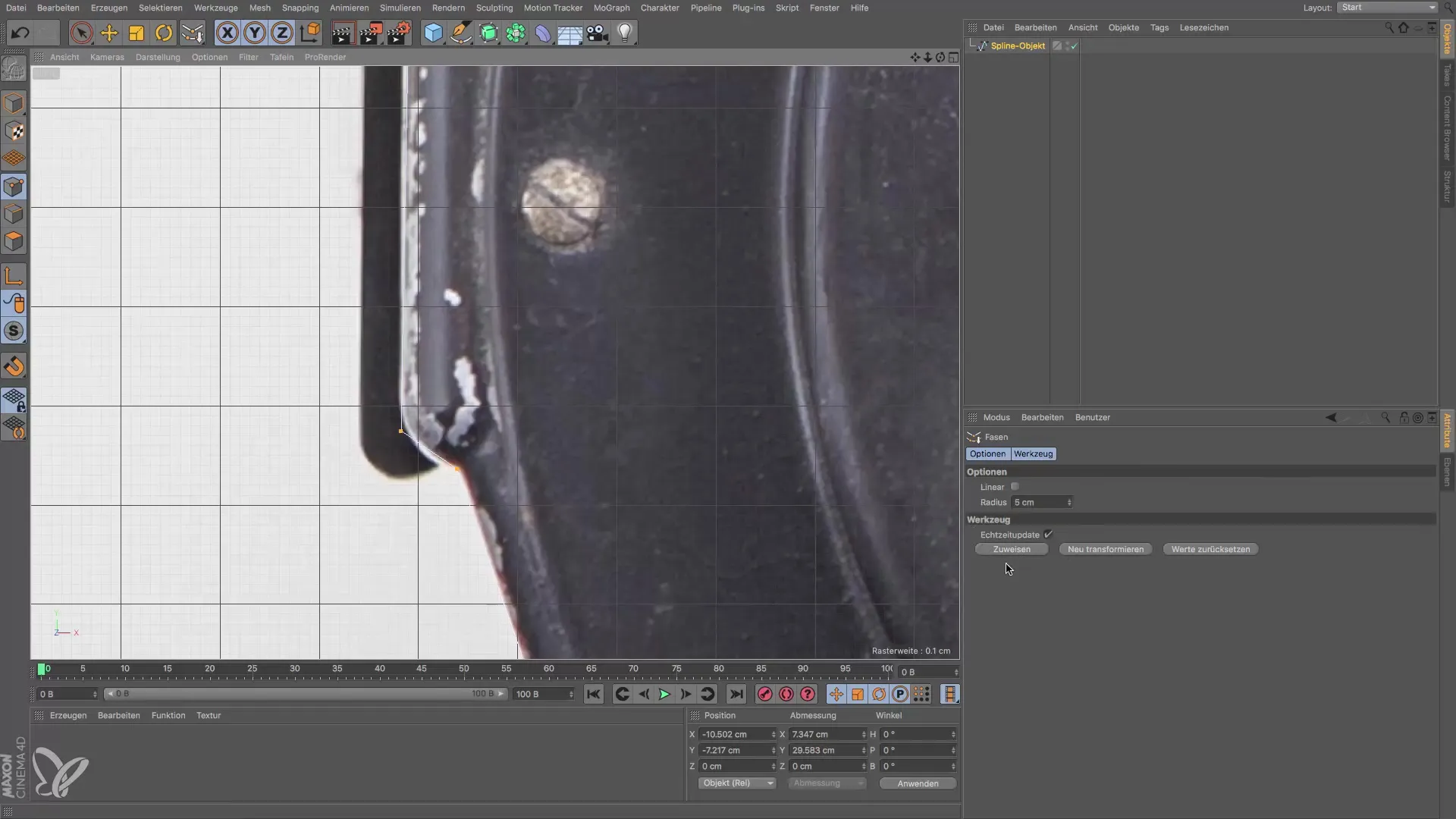
Βήμα 6: Έλεγχος της μισής Spline
Όταν είσαι ικανοποιημένος με τη μορφή της μισής Spline, έλεγξε το αποτέλεσμα αλλάζοντας στην κεντρική προοπτική. Αυτό θα σου δώσει μια καλή εικόνα της προόδου σου. Τώρα είναι καιρός να δημιουργήσεις την άλλη μισή. Αντέγραψε τη μισή Spline που έχεις μέχρι στιγμής για να εξοικονομήσεις χρόνο και διατήρησε το ίδιο προφίλ.

Βήμα 7: Καθρέφτισμα της μισής Spline
Μετάβαση σε λειτουργία επεξεργασίας και χρήση του εργαλείου περιστροφής για να γυρίσεις τη μισή Spline κατά 180°. Βεβαιώσου ότι οι δύο μισές είναι σωστά ευθυγραμμισμένες ώστε να έχεις έναν καλά αναλογικό συνολικό σχεδιασμό. Πέρασε από τις ενώσεις και τις ρυθμίσεις για να βεβαιωθείς ότι οι γραμμές στο κέντρο συνδέονται καθαρά πριν κάνει τις τελικές προσαρμογές.
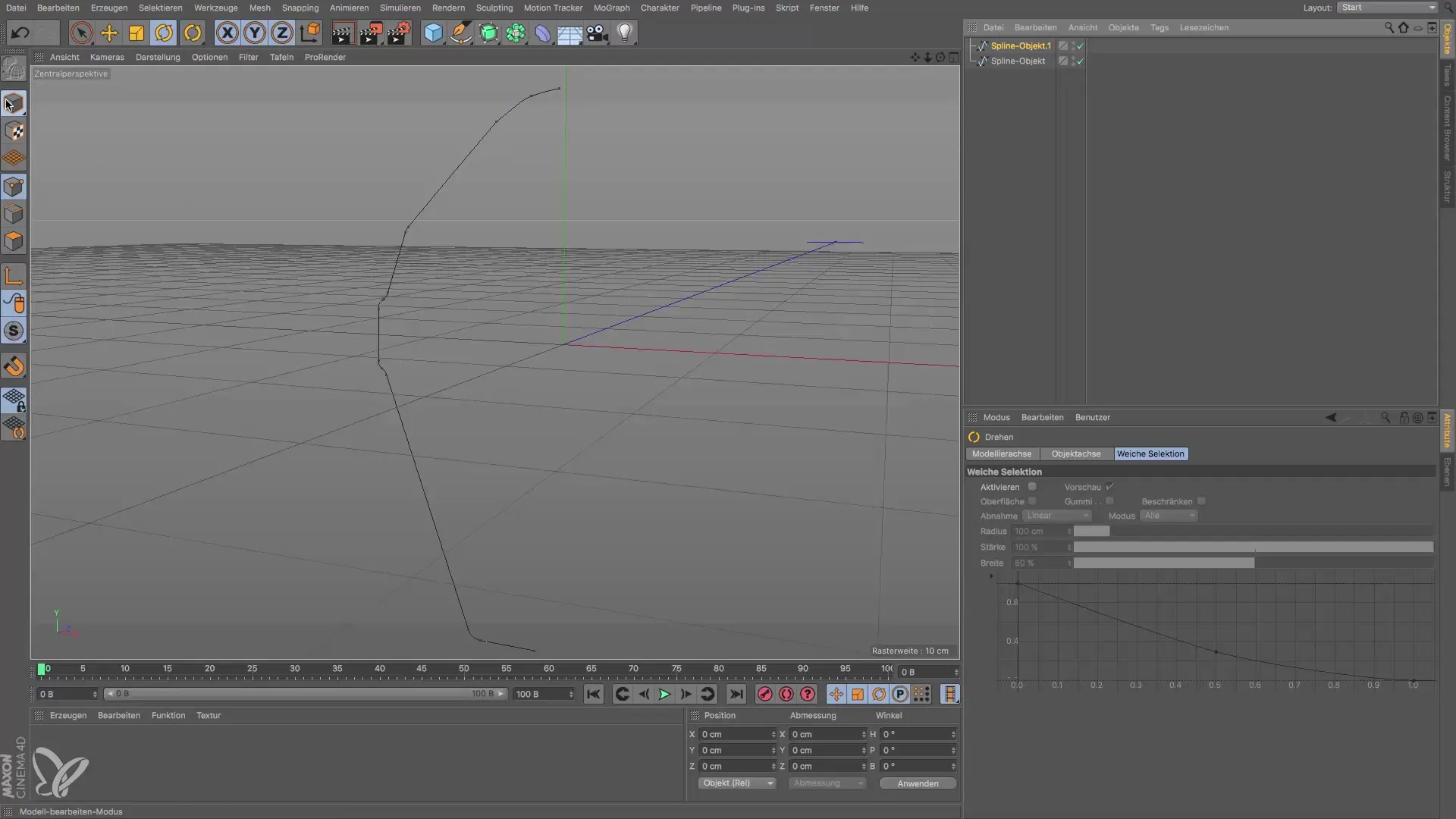
Σύνοψη – Δημιουργία Spline στο Cinema 4D για μορφές προβολέων
Έχεις μάθει πώς να δημιουργήσεις έναν Spline στο Cinema 4D με φωτογραφικές αναφορές, συμπεριλαμβανομένης της σωστής χρήσης μεθόδων για την τοποθέτηση κορυφών και της εντολής φάσας. Αυτές οι τεχνικές είναι κρίσιμες για την ακριβή απομίμηση πολύπλοκων μορφών.
Συχνές ερωτήσεις
Τι να κάνω αν δεν έχω ακριβείς διαστάσεις;Χρησιμοποίησε διαφορετικές φωτογραφίες από διάφορες γωνίες για να κάνεις μια εκτίμηση των διαστάσεων.
Μπορώ να αλλάξω τον Spline αργότερα;Ναι, μπορείς να προσαρμόσεις τα σημεία οποιαδήποτε στιγμή και να επεξεργαστείς τη μορφή σύμφωνα με τις επιθυμίες σου.
Γιατί να χρησιμοποιώ κορυφές;Οι κορυφές σου δίνουν περισσότερη έλεγχο κατά τη μοντελοποίηση και διευκολύνουν την ακριβή σχεδίαση.
Ποια έκδοση λογισμικού χρησιμοποιείται;Το εγχειρίδιο βασίζεται στις τρέχουσες δυνατότητες του Cinema 4D τη στιγμή της δημιουργίας του.
Ποιο είναι το πλεονέκτημα της εντολής φάσας;Η εντολή φάσας σου επιτρέπει να δημιουργείς ακριβείς και ομαλές μεταβάσεις μεταξύ των κορυφών.


